Quel est un bon moyen / meilleur / plus simple de créer une vidéo à partir d’un tas de photos ? Je cherche une façon pratique de prendre un tas d’images et une piste audio et de les compiler dans une vidéo. Ce serait bien si je pouvais définir des effets comme des transitions et / ou un effet de Ken Burns et ainsi de suite, mais ce n’est pas nécessaire.

Avez-vous déjà créé un diaporama de photos pour afficher des photos prises pendant que vous souhaitez rembobiner des souvenirs ? Un diaporama photo peut être le meilleur moyen de revenir sur ces bons moments et de les partager avec votre famille et vos amis. Ce n’est pas aussi difficile que vous le pensez et vous pouvez créer votre propre diaporama photo tout seul, même si vous ne connaissez aucune connaissance en matière de création de vidéos.
Dans les parties suivantes, je vais vous montrer comment faire un diaporama photo sur votre ordinateur et téléphone, ainsi que des moyens d'ajouter de la musique à votre diaporama photo.
- Partie 1 : Comment créer un diaporama photo sur Mac/PC
- Partie 2 : Comment réaliser un diaporama photo sur un téléphone
- Partie 3 : Créer un diaporama photo avec de la musique en ligne
- Partie 4 : Conclusion
Faire un diaporama sur Mac/Windows
Pour faire rapidement un diaporama photo de voyage, personne, nature, d'entreprise, etc, je vous recommande TunesKit AceMovi. A l'aide de ce logiciel, vous pouvez faire facilement un diaporama photo avec des transitions et d'autres effets de montage vidéo. Il est remarquable aussi que AceMovi convient à la fois aux systèmes Windows et Mac.

TunesKit AceMovi Video Editor, un logiciel de montage vidéo à guichet unique, vous offre de multiples effets et transitions. Il est livré avec un enregistreur d'écran qui vous aide à enregistrer des images ainsi que le son sortant de votre ordinateur. En tant que logiciel de montage vidéo bien développé, AceMovi est monté avec des fonctionnalités telles que l'écran partagé, les filtres, les animations, la rotation vidéo, une bibliothèque de musique, etc. Son interface utilisateur explicite est dotée de tous les effets et outils dont vous avez besoin pour embellir votre vidéo. Vous pouvez importer autant de photos que vous le souhaitez sur AceMovi et les modifier complètement sans aucune limitation.

TunesKit AceMovi Video Editor
Sécurité vérifiée. 5,481,347 personnes l'ont téléchargé.
- Fonctions de base et avancées qui améliorent votre vidéo
- De nombreux filtres, transitions, textes, effets sonores, musiques
- Interface conviviale et précise
- Permettez de découper, redimensionner, recadrer une vidéo, etc.
- Créer un diaporama photo en quelques étapes
Ensuite, je vais vous montrer les étapes détaillées de faire un diaporama avec TunesKit AceMovi. Tout d'abord, assurez-vous d'avoir déjà téléchargé et installé TunesKit AceMovi de la version Windows ou Mac sur votre ordinateur.
Importer vos fichiers graphiques à TunesKit AceMovi

Lancez TunesKit AceMovi sur votre ordinateur, et puis importez des photos à la boîte multimédia. Il y a deux façons pour le faire, l'une consiste à cliquer sur le bouton Importer, l'une autre est de les faire glisser et les déposer directement sur la boît multilmédia d'AceMovi.
Ajouter les fichiers à la ligne de temps
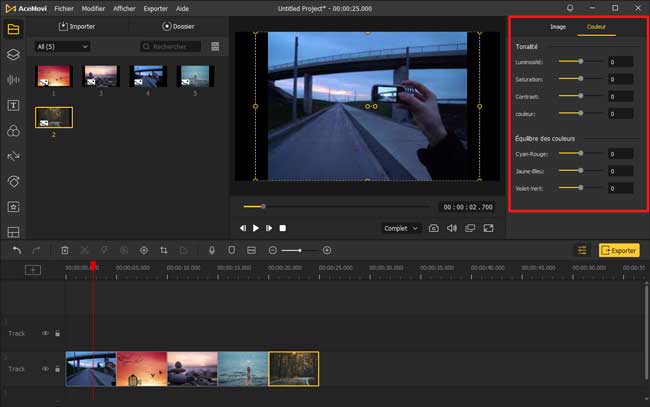
Pour ajouter vos photos à la ligne de temps, vous pouvez les y faire glisser et déposer une par une. Ou en appuyant sur Ctrl (Command) + A, tous les fichiers média peuvent être sélectionnés et déposés à la ligne de temps.
En ce qui concerne le réajustement de l’ordre des photos, faites glisser directement la photo que vous souhaitez modifier et déposez-la à l’endroit souhaité. Cela ne couvrira pas la photo d’origine afin que vous n’ayez pas à ajouter à nouveau la photo de la boîte multimédia.
Ajouter des transitions entre les photos
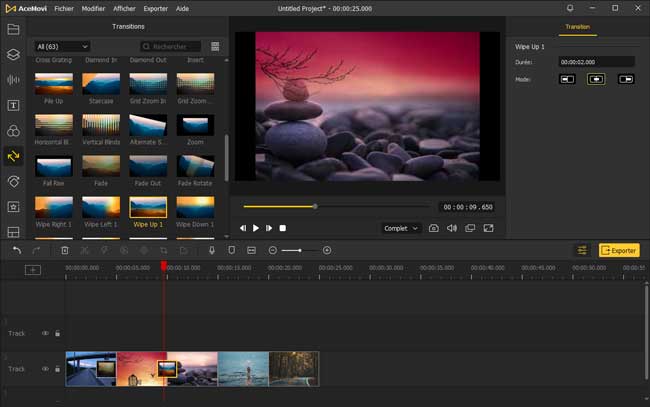
Après avoir terminé les deux étapes ci-dessus, un modèle élémentaire d'un diaporama photo est complet. En vue de rendre votre diaporama photo plus fluide, des effets de transitions sont essentiels. Ensuite, cliquez sur l'icône ![]() de transition, puis faites glisser et déposez une transition préférée entre les photos. Tout au long du diaporama, vous pouvez ajouter de différents transitions. Dans le panneau en haut à droite, la durée et le mode de transition peuvent être personnalisés à votre guise.
de transition, puis faites glisser et déposez une transition préférée entre les photos. Tout au long du diaporama, vous pouvez ajouter de différents transitions. Dans le panneau en haut à droite, la durée et le mode de transition peuvent être personnalisés à votre guise.
Ajouter de la musique
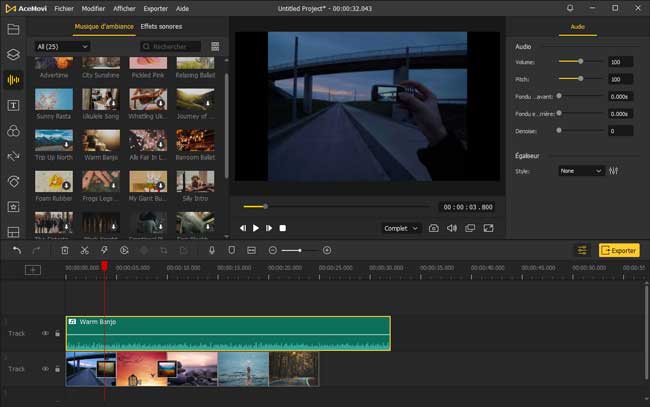
Importez une musique à TunesKit AceMovi, ou AceMovi est équipé d'une bibliothèque de la misique qui vous fournit de divers genres de musique à choisir. Puis, faites glisser et déposez la chanson sur la timeline, puis coupez la chanson pour l’adapter à la longueur du diaporama.
Exporter la vidéo

Une fois que l'édition vidéo est terminée, cliquez sur le bouton Exporter pour enregistrer la vidéo sur votre ordinateur. Une petite fenêtre apparaître au millieu de l'interface.
Vous êtes capable de changer l'emplacement de sortie, la résolution en cliquant sur les paramètres. A gauche de cette fenêtre, elle vous donne une richesse d'options parmi le format vidéo et l'appareil. De plus, ce diaporama photo peut être exporté selon les exigences de la vidéo YouTube, Facebook ou d'autres réseaux sociaux.
Tutoriel vidéo : Moyens de créer un diaporama photo avec TunesKit AceMovi
Moyens de créer un diaporama photo avec téléphone
D'ordinaire, grâce à des fonctions de plus en plus puissantes de téléphone, les gens tendent à prendre des photos avec leurs téléphones et les y garder. D'ailleurs, c'est un grand travial de télécharger toutes les fichiers graphiques sur un ordinateur pour créer un diaporama photo. Pour répondre à ce problème, le téléphone implémente également cette fonction.
1. Faire un diaporama sur iPhone
Étape 1 : Ouvrez l'application Photos sur votre iPhone.
Étape 2 : Sélectionnez des photos souhaitées.
Étape 3 : Appuyez sur l’icône « Partager » en bas à gauche de l’écran, puis appuyez sur Diaporama. Un diaporama photo sera créé, vous pourrez le partager ou l'enregistrer sur votre téléphone.
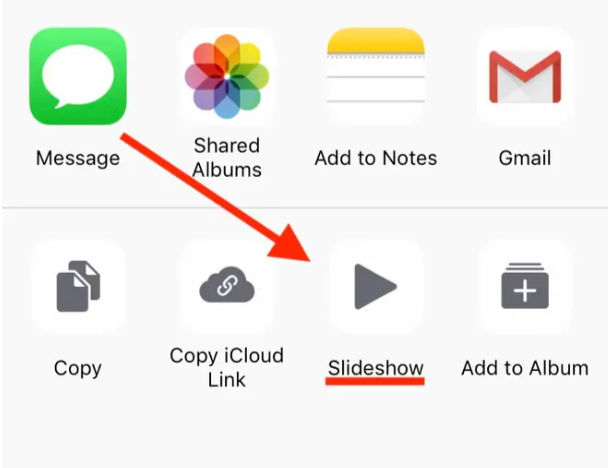
2. Faire un diaporama sur un téléphone Android
Attention : Les étapes varient en fonction de différents modèles de téléphones. Ici, je vais vous présenter comment le faire sur les téléphones Xiaomi :
Étape 1 : Accédez à la Galerie de votre téléphone.
Étape 2 : Sélectionnez les photos avec lesquelles vous souhaitez créer un diaporama. Appuyez ensuite sur Créer.
Étape 3 : Appuyez sur Clip, puis un partage de diapositives de photo sera créé. Vous pouvez choisir un modèle et une musique de fond.
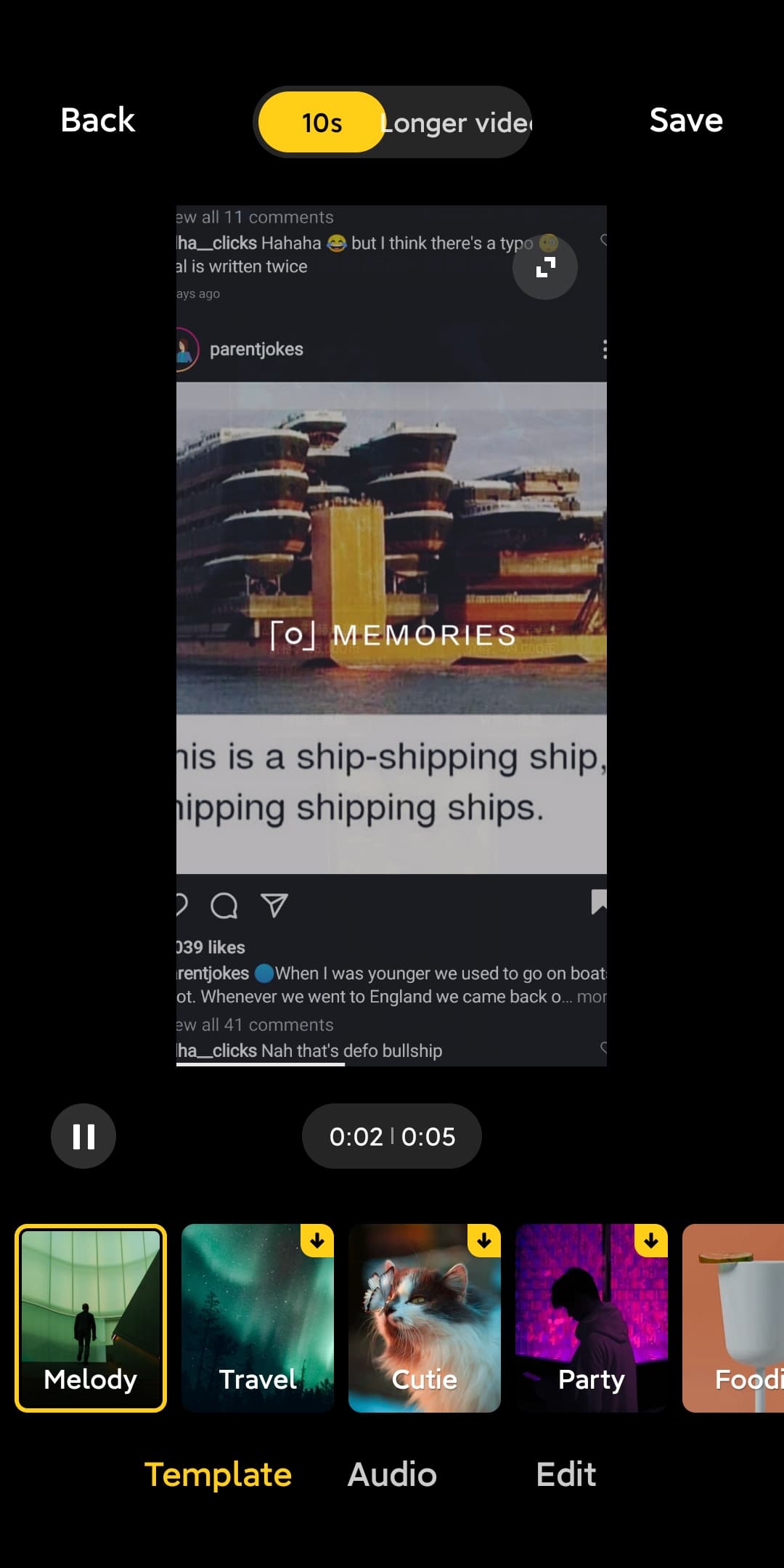
Étape 4 : Appuyez sur Enregistrer pour réserver le diaporama sur votre téléphone.
Comment faire un diaporama photo avec de la musique en ligne
A part des logiciels de montage vidéo, des outils de montage vidéo en ligne vous permet également de créer un diaporama photo avec de la musique. De manière générale, ce genre de l'outil en linge est équipé d'une bibliothèque musicale intégrée ayant de nombreux fichiers musicaux qui sont gratuits à utiliser pour les utilisateurs comme AceMovi. Ensuite, je vais vous présenter quelques outils qui vous aide à faire un diaporama sans se connecter et payer ainsi que les étapes de le réaliser.
1. Clideo
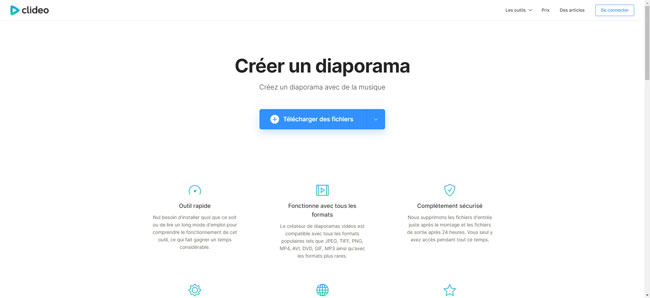
Il s'agit d'un logiciel de montage vidéo en ligne tout-un-en qui vous offre la fonctionnalité de faire un diaporama photo avec de la musique. Avant la création, vous n'avez pas besoin de vous connecter/vous inscrire.
Étape 1 : Allez dans le site Clideo et trouvez les outils de Créer un diaporama.
Étape 2 : Téléchargez des fichiers graphiques sur Clideo.
Étape 3 : Cliquez sur Ajouter de l'audio en bas à droite pour ajouter de la musique. Vous pouvez choisir un fichier audio de votre ordinateur ou de Google Drive ou de Dropbox.
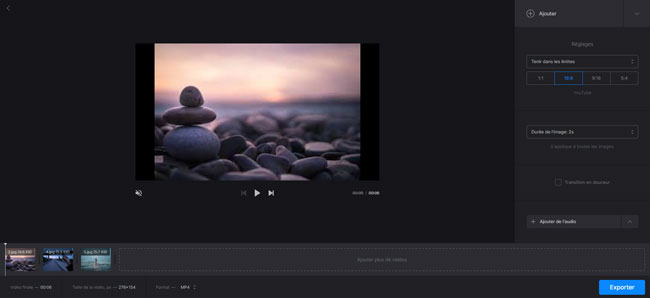
Étape 4 : Exportez votre diaporama photo après avoir fini la création.
2. FlexClip
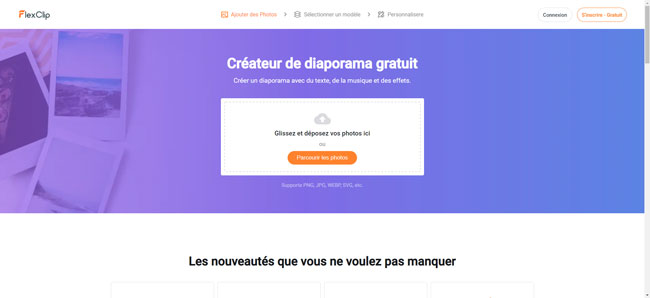
Un site en ligne possède de multiples outils de montage vidéo tels que Créateur de diaporama, Découper une vidéo, Ajouter des sous-titres, etc. Veillez à ce que FlexClip vous permet d'exporter votre fichier sans filigrane.
Étape 1 : Accédez au site de FlexClip, et puis à la page de Créateur de diaporama gratuit.
Étape 2 : Mettez vos fichiers graphiques souhaités sur FlexClip en les faisant glisser ou les déposant, ou en cliquant sur Parcourir les photos.
Étape 3 : Avant la création, sélectionnez un modèle de votre diaporama afin de le faire plus facile, ou cliquez directement sur Partir de zéro.
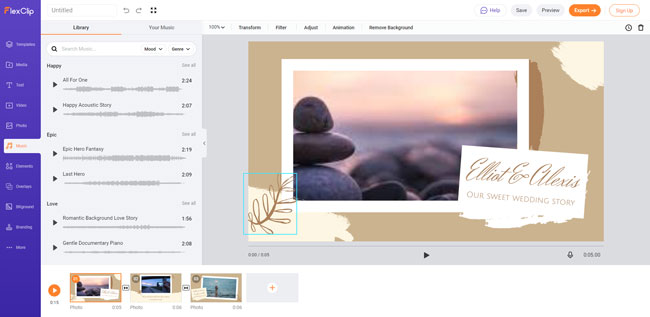
Étape 4 : Ajoutez de la musique à partir de votre ordinateur ou de sa bibliothèque intégrée. De plus, vous pouvez ajouter des textes, des éléments ou des transitions à votre diaporama photo.
Étape 5 : Exportez votre diaporama photo après avoir vous connecté avec votre compte Facebook ou Google.
Conclusion
Ce n’est pas difficile que les gens pourraient le penser de faire un diaporama photo. Vous pouvez certainement le faire par vous-même sur ordinateur et téléphone. Avec TunesKit AceMovi, vous pouvez non seulement créer un diaporama photo, mais également ajouter des transitions, des effets et de la musique à votre diaporama pour le rendre encore meilleur.
